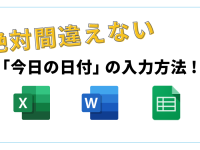まだInternet Explorer(IE)を使ってませんか?
Internet Explorer(IE)![]() のサポートが、2022年6月で終了致しました。
のサポートが、2022年6月で終了致しました。
サポートがされていないブラウザを使用すると、
- セキュリティが更に脆弱になる
- 非対応サイトが増加する(開くことができないサイトが増える)
- ブラウザが更に重くなる
セキュリティや動作に不安や不具合が生じます。より安全にWebを活用いただくには、Internet Explorer(IE)![]() から、Microsoft Edge
から、Microsoft Edge![]() やGoogle Chrome
やGoogle Chrome![]() への利用変更を推奨します!
への利用変更を推奨します!
(まだお気に入りにたくさん登録したまま、そんな方は「2022年6月でサポート終了!《 IE (Intrenet Explorer) 》の「お気に入り」を、新しいブラウザへお引越しさせる方法!」をご参照ください!!)
EdgeやChromeも最新バージョンを利用しましょう!
Microsoft Edge![]() やGoogle Chrome
やGoogle Chrome![]() も安全に利用できるよう、日々改善、アップデートされています。
も安全に利用できるよう、日々改善、アップデートされています。
常に最新バージョンを利用できるよう、ご自身での定期的な更新が必要です!
操作は簡単、所要時間約5分です!
※更新を全くされていない場合は、若干お時間を要することもあります。
Microsoft Edge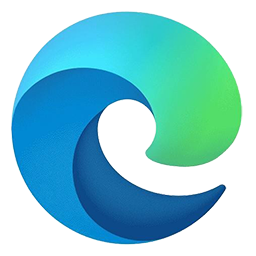 最新バージョンアップデート方法
最新バージョンアップデート方法
1.Microsoft Edgeを起動
2.画面右上の[…]をクリック
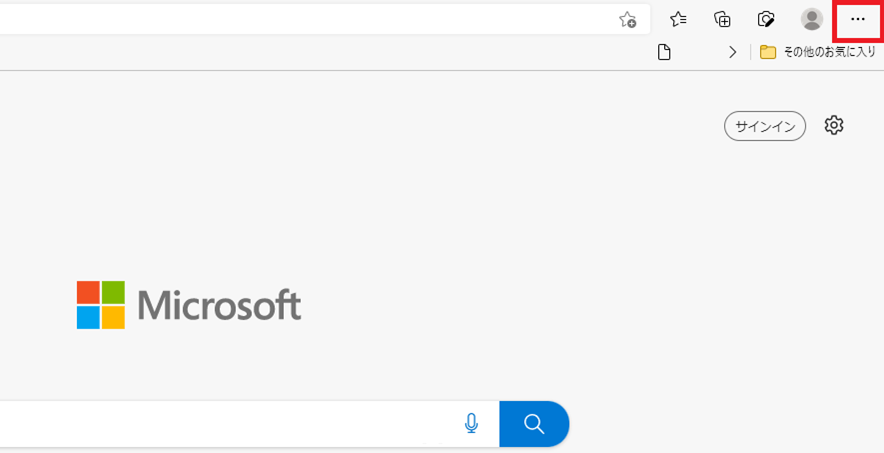
3.メニュー下の[設定]をクリック
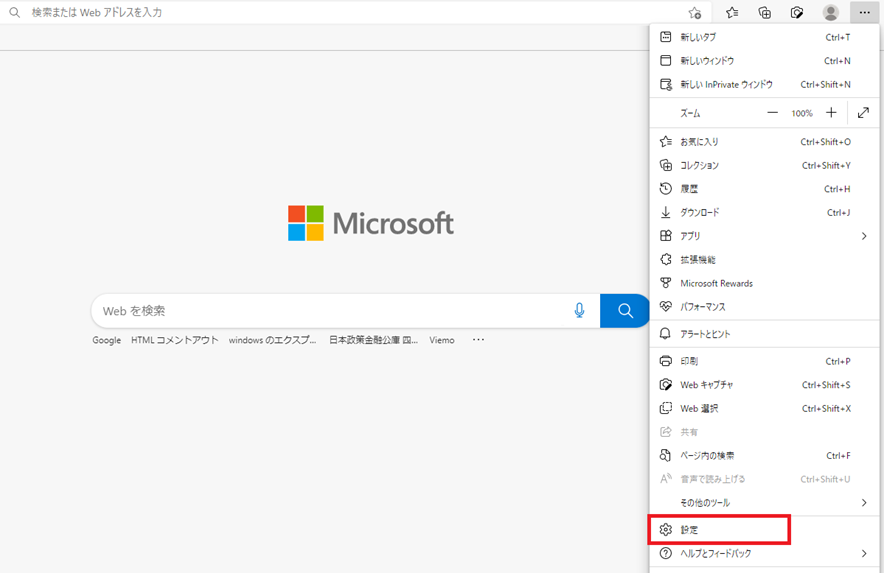
4.「Microsoft Edgeについて」をクリック
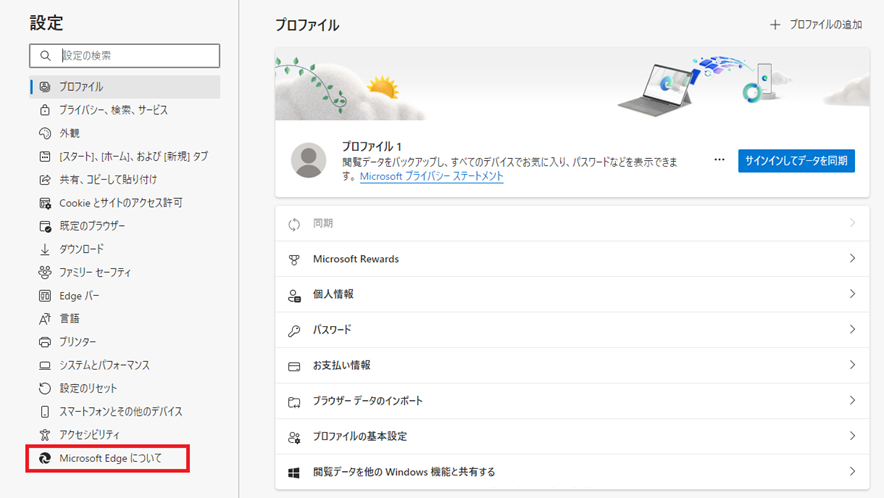
5.表示されているバージョンを確認
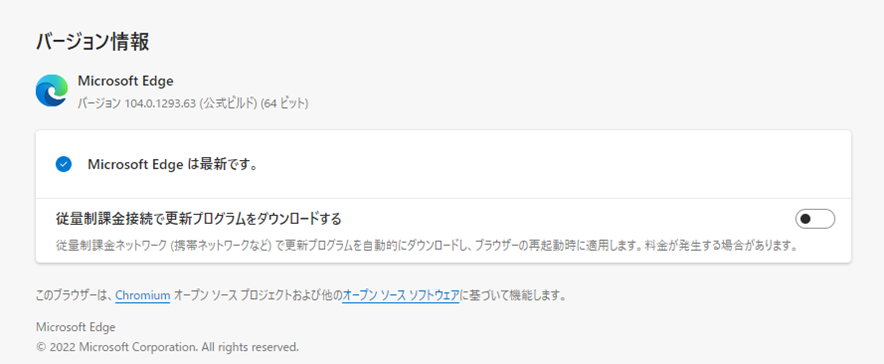
★最新版ではない場合、自動的に更新が始まります。更新が終わり[再起動]ボタンが表示されたらクリックし、最新版へのアップデートを完了させます。
Google Chrome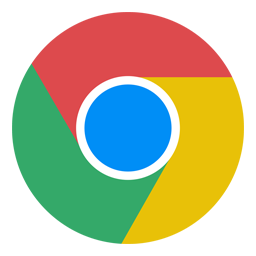 最新バージョンアップデート方法
最新バージョンアップデート方法
1.Google Chrome を起動
2.画面右上の「︙」をクリック
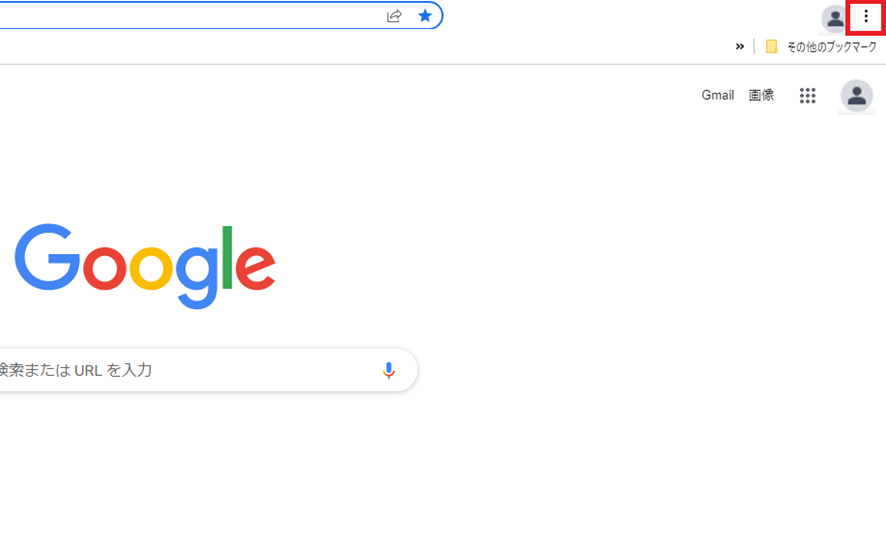
3.メニューの「ヘルプ」クリックし、→「Google Chrome について」をクリック
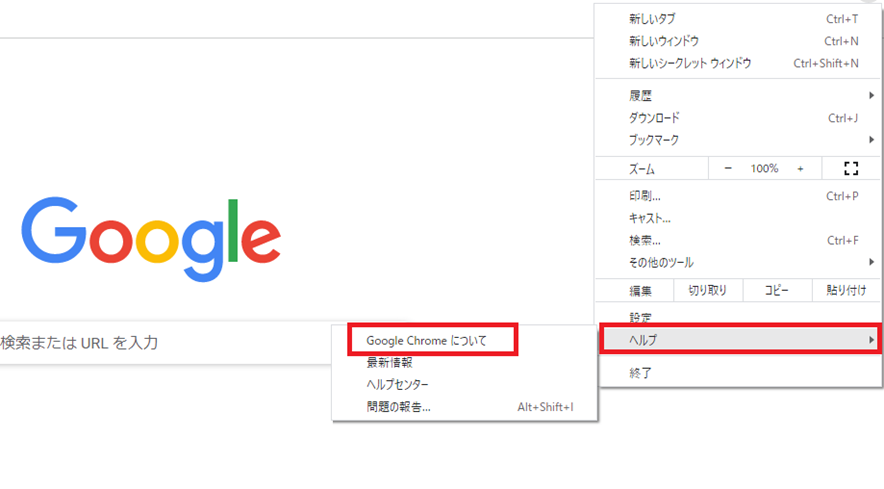
4.表示されているバージョンを確認
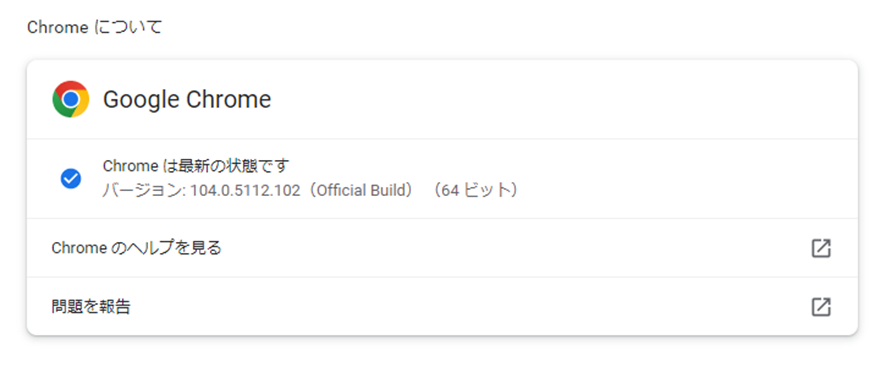
★最新版ではない場合、自動的に更新が始まります。更新が終わり[再起動]ボタンが表示されたらクリックし、最新版へのアップデートを完了させます。
★「Google Chromeは最新の状態です」と表示されれば、アップデート完了です!
まずは、ご自身の利用ブラウザが最新バージョンか確認も含めて、上記のアップデート方法をお試しください!